تمتلئ OS X بعدد من الوصلات إلى المستندات والبرامج والعناصر الأخرى التي يمكن الوصول إليها بشكل منتظم. على سبيل المثال ، فإن البرامج التي تضعها في Dock هي ببساطة روابط إلى ملفات التطبيق في مجلد Macintosh HD> Applications. وبالمثل ، فإن العناصر الموجودة في الشريط الجانبي Finder هي روابط لمجلدات ومستندات خاصة بها وضعتها هناك.
بالنسبة إلى جميع هذه المواقع (القابلة للتخصيص أو غير ذلك) ، إذا قمت بالنقر فوق أحد الارتباطات مباشرة ، فحينئذٍ ، كما هو متوقع ، سيقوم النظام بفتح الملف أو المجلد أو التطبيق المستهدف. قد يكون هذا هو الإجراء المطلوب في معظم الحالات ، ولكن قد ترغب بدلاً من ذلك في الكشف عن العنصر في Finder ، أو مهام مثل إدارة موقعه ، أو إعادة تسميته ، أو الوصول إلى الملفات الأخرى التي قد تكون موجودة في المجلد الأصل.
لحسن الحظ ، توجد طريقة ملائمة للقيام بذلك في OS X ، والذي يتضمن في بعض الأحيان ببساطة ضغطة واحدة على مفتاح Command ، أو النقر بزر الماوس الأيمن للحصول على القائمة السياقية.
- الحوض
العناصر الموجودة في Dock هي مجرد مراجع لتلك الموجودة على القرص. ما عليك سوى الضغط على مفتاح الأمر والنقر على أي عنصر في Dock ، وستظهر نافذة Finder مع العنصر المميز. يمكن القيام بذلك أيضًا بالنقر بزر الماوس الأيمن فوق العنصر واختيار إظهار في Finder من القائمة الفرعية Options.
- الشريط الجانبي Finder
على عكس Dock ، لن يتم الكشف عن عناصر شريط جانبي Finder باستخدام مفتاح Command ، ولكن بدلاً من ذلك تتطلب منك النقر بزر الماوس الأيمن عليها واختيار "إظهار في Enclosing Folder."
- بحث عن أضواء كاشفة
على غرار Dock ، سيؤدي الضغط على المفتاح Command عند فتح عنصر في قائمة Spotlight إلى إظهاره في Finder. لا تدعم قائمة Spotlight قائمة سياقية ، لذا فهذا هو الخيار الوحيد الذي يمكنك استخدامه هنا.
- البحث عن الباحث
إذا كنت تستخدم نوافذ البحث عن Finder بدلاً من قائمة Spotlight ، فيمكنك الكشف عن العناصر الموجودة عن طريق النقر عليها بزر الماوس الأيمن واختيار "إظهار في Enclosing Folder." ونظرًا لأن نتائج البحث هذه تظهر في نوافذ Finder ، يتم استخدام مفتاح Command لإضافة عناصر وإزالتها من التحديد.
- عناوين الوثيقة
بالنسبة لمعظم المستندات التي قام المستخدم بإنشائها والتي تم حفظها على القرص وعرضها في إطار برنامج (مثل مستند Word أو الصفحات التي قمت بحفظها) ، فإن شريط العنوان الخاص به سيحتوي على رمز صغير للمستند. هذا الرمز هو في الواقع رابط إلى المستند ، والذي يمكن سحبه إلى مواقع لنسخ المستند أو تضمينه في برامج أخرى (مثل إرفاقه برسالة بريد إلكتروني) ، ولكن بالإضافة إلى ذلك ، يمكنك إما النقر بزر الماوس الأيمن أو الضغط على مفتاح Command النقر فوق هذا الارتباط ، للكشف عن قائمة شجرة المجلد لذلك. سيؤدي تحديد أي عنصر في القائمة (بما في ذلك المستند نفسه) إلى الكشف عن هذا العنصر في Finder.
- اسماء مستعارة
يرتبط الاسم المستعار المكتشف بالعناصر الموجودة في مواقع مختلفة على القرص ، وهي طرق مناسبة لجمع العناصر معًا. إن الوصول إليهم من خلال نوافذ Finder يعاملهم بشكل مشابه لنتائج بحث Finder ، حيث سيضيف مفتاح Command أو يزيلهم فقط من التحديد الحالي ؛ ومع ذلك ، يمكنك النقر بزر الماوس الأيمن فوقها لاختيار إظهار الأصل من القائمة السياقية.





هذه ليست سوى بعض الأمثلة لكيفية الكشف عن العنصر الأصلي للروابط والأسماء المستعارة في OS X ؛ ومع ذلك ، من المحتمل أن يتم التعامل مع معظم الآخرين بطرق مشابهة ، حيث يجب أن يؤدي إما الضغط على المفتاح Command أو النقر بزر الماوس الأيمن فوق العنصر إلى عرض بعض الخيار لكشفه في Finder.

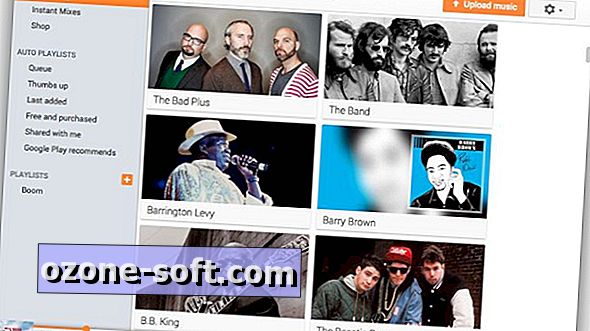











ترك تعليقك